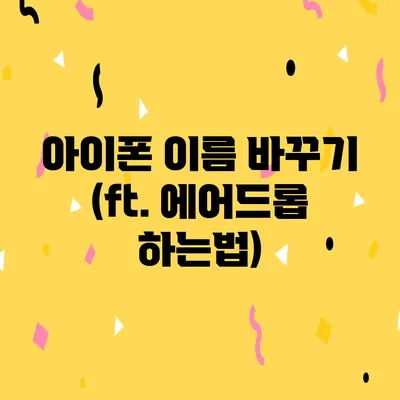아이폰 이름 바꾸기와 에어드롭 하는법 완벽 설명서
아이폰을 사용하다 보면 이름을 바꾸고 싶거나 에어드롭으로 파일을 공유하고 싶을 때가 많아요. 사실 이 두 가지는 아이폰의 편리한 기능 중 하나인데요, 이 글에서는 쉽게 설명해드릴게요.
✅ 아이폰 이름 변경하는 방법을 쉽게 배워보세요.
아이폰 이름 바꾸기
아이폰의 이름을 바꾸면, 다른 기기에서 여러분의 아이폰을 쉽게 구별할 수 있어요. 특히 여러 대의 애플 기기를 사용하는 경우, 이름 변경은 정말 유용합니다. 이름을 바꾸는 과정은 아주 간단해요.
이름 변경 방법
-
설정 앱 열기
- 홈 화면에서 설정 아이콘을 찾아서 터치해요.
-
일반 선택하기
- 설정 메뉴에서 일반을 선택해요.
-
정보 메뉴로 이동하기
- 또 다른 메뉴 중에서 정보를 찾아 들어가요.
-
이름 변경하기
- 이 화면에서는 현재 아이폰 이름이 보이죠. 여기에서 이름을 터치하면 입력할 수 있는 창이 뜨니 원하는 이름으로 변경한 후 완료를 누르면 돼요.
이렇게 하면 여러분의 아이폰 이름이 바뀌어요. 쉽죠?
이름 변경 주의사항
- 이름을 바꾼 후에는 블루투스나 에어드롭 등을 사용할 때 변경된 이름이 나타나요.
- 너무 복잡하거나 긴 이름은 피하는 것이 좋아요. 일반적으로 짧고 간단한 이름이 다른 사람도 기억하기 쉽거든요.
✅ 아이폰 이름 변경 방법과 에어드롭 활용법을 알아보세요.
에어드롭 하는법
에어드롭은 아이폰, 아이패드, 맥 등 애플 기기 간의 파일 전송을 매우 쉽게 해주는 기능이에요. 이제 에어드롭을 어떻게 사용하는지 알아볼게요.
에어드롭을 활성화하는 방법
-
설정 앱 열기
- 아이폰의 설정 앱을 열고 일반으로 들어가요.
-
에어드롭 활성화
- 에어드롭 메뉴를 찾아서 선택한 후, 수신 허용을 통해 모든 사람 또는 연락처만을 선택해요. 모든 사람을 선택하면 보다 많은 사람과 파일을 공유할 수 있어요.
에어드롭으로 파일 전송하기
이제 에어드롭을 사용할 준비가 되었어요. 파일을 전송하는 방법은 다음과 같아요.
-
공유할 파일 선택하기
- 사진, 문서 등 공유하고 싶은 파일을 선택해요.
-
공유 버튼 클릭하기
- 선택한 파일의 화면에서 공유 버튼(위쪽 화살표 아이콘)을 클릭해요.
-
에어드롭 선택하기
- 에어드롭 메뉴에서 파일을 받는 상대방 기기를 찾아 클릭해요.
-
상대방의 수신 승인하기
- 상대방은 수신 요청을 수락해야 파일이 전송돼요. 승인 후 파일이 바로 전송돼요.
에어드롭의 장점
- 와이파이나 데이터 없이도 파일을 빠르게 전송할 수 있어요.
- 전송 속도가 매우 빠르고, 사진이나 동영상을 한 번에 여러 개 보낼 수 있어요.
✅ 아이폰 이름 변경 방법과 에어드롭 사용법을 알아보세요.
에어드롭 사용 시 주의사항
- 에어드롭은 두 기기가 근처에 있어야 작동해요.
- 상대방의 기기가 에어드롭 수신을 허용해야 전송할 수 있어요.
- 선택한 수신허용 설정에 따라 접속 가능한 범위가 달라지니 주의해야 해요.
에어드롭과 블루투스의 차이
| 기능 | 에어드롭 | 블루투스 |
|---|---|---|
| 전송 속도 | 매우 빠름 | 느림 |
| 거리 | 30m 내외 추천 | 무제한 |
| 파일 종류 | 사진, 문서, 파일 등 | 모든 종류 가능 |
| 설정 필요 여부 | 네, 수신 허용 필요 | 일반적으로 필요 없음 |
결론
이제 아이폰의 이름 바꾸기와 에어드롭 사용하는 방법에 대해 충분히 알게 되었을 거예요. 정말 쉽게 파일을 공유하고, 기기 간의 구별을 확실히 할 수 있는 방법이니, 오늘 바로 시도해보세요! 아이폰을 더 잘 활용하기 위한 작은 변화가 큰 차이를 만들어 줄 거예요.
추가로, 아이폰을 사용하면서 더 궁금한 점이 생긴다면 설정 메뉴를 한번 살펴보세요. 다양한 팁과 기능들이 숨겨져 있답니다. 즐거운 아이폰 사용 되세요!
자주 묻는 질문 Q&A
Q1: 아이폰 이름은 어떻게 바꾸나요?
A1: 설정 앱을 열고 일반 > 정보로 이동한 후, 현재 이름을 터치하여 원하는 이름으로 변경하고 완료를 누르면 됩니다.
Q2: 에어드롭을 활성화하려면 어떻게 해야 하나요?
A2: 설정 앱에서 일반 > 에어드롭을 선택한 후, 수신 허용을 통해 모든 사람 또는 연락처만을 선택하면 됩니다.
Q3: 에어드롭을 통해 파일을 전송하려면 어떤 방법을 거쳐야 하나요?
A3: 공유할 파일을 선택하고 공유 버튼을 클릭한 후, 에어드롭에서 수신할 기기를 선택하고 상대방의 승인 후 파일이 전송됩니다.